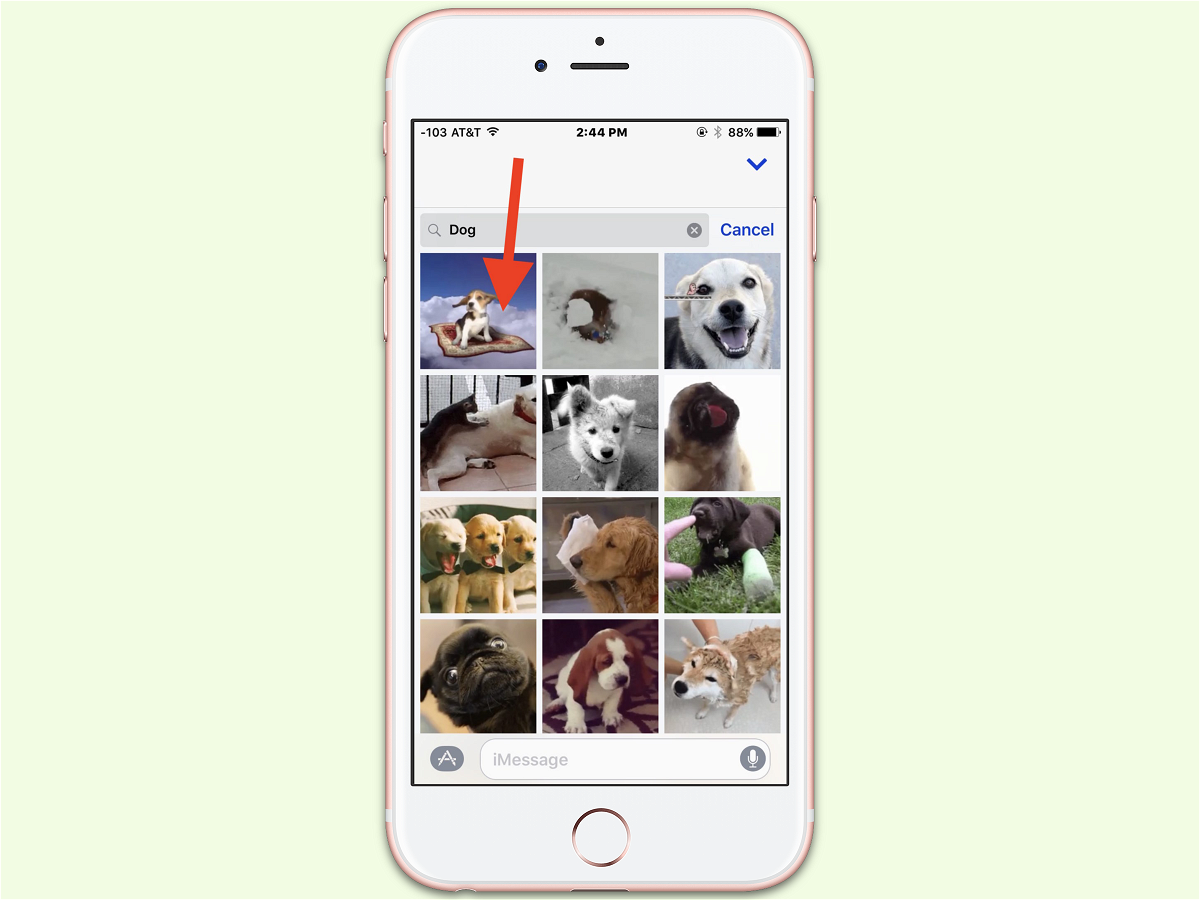
Animierte GIFs über iMessage versenden
Schräg, bunt und zappelig: Dafür sind animierte GIFs schon lange bekannt. Nun lassen sie sich auch in iMessage-Chats nutzen – thematisch passend zur Unterhaltung, versteht sich.
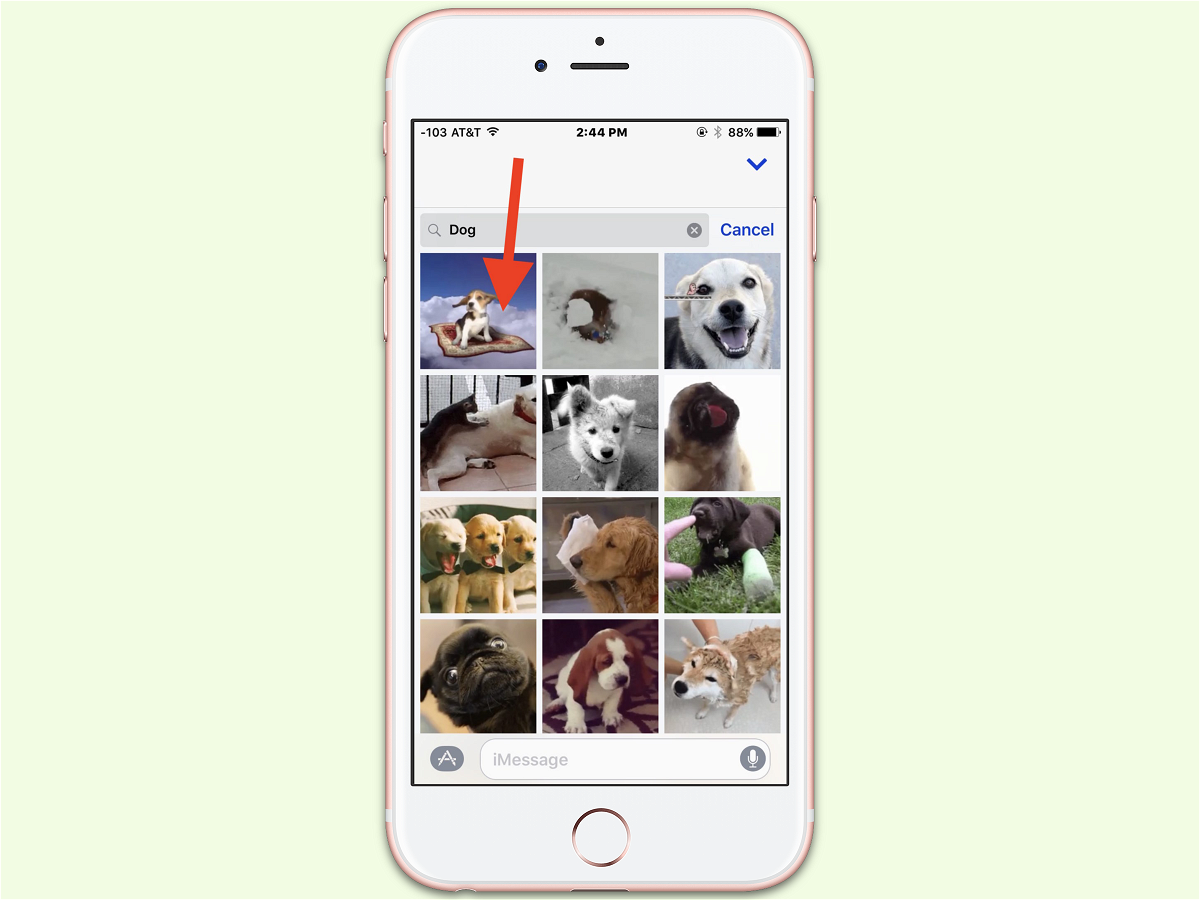
08.11.2016 | Tipps
Schräg, bunt und zappelig: Dafür sind animierte GIFs schon lange bekannt. Nun lassen sie sich auch in iMessage-Chats nutzen – thematisch passend zur Unterhaltung, versteht sich.
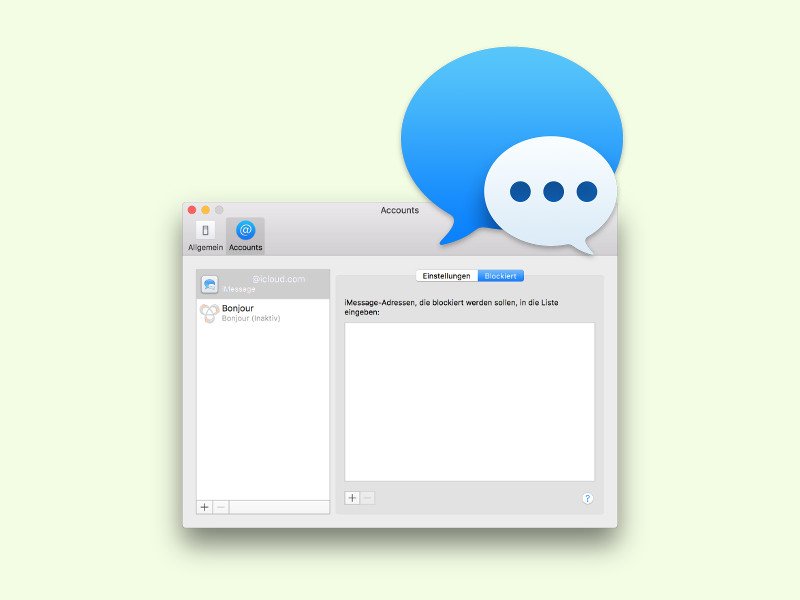
31.07.2016 | Tipps
Über das Chat-Netzwerk iMessage von Apple lassen sich Sprach- und Text-Nachrichten mit anderen Nutzern austauschen. Erreichbar ist man damit aber auch für jedermann, der die Handy-Nummer kennt. Wenn bestimmte Leute nerven, lassen sie sich auch einfach blockieren.
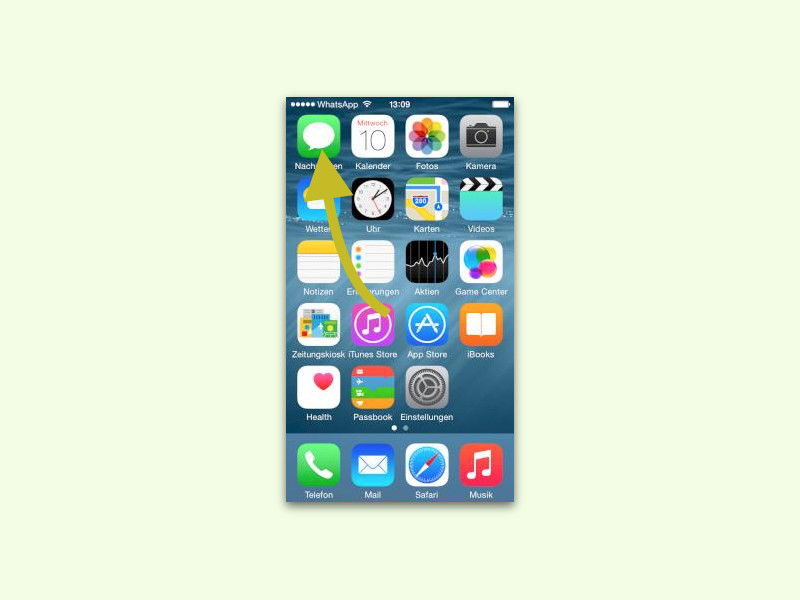
15.03.2016 | iOS
Über die iMessage (Nachrichten)-App am iPhone geführte Text-Gespräche werden automatisch archiviert. Das gilt auch für Fotos und andere Medien, die man an seine Kontakte verschickt. Wie sich einzelne Bilder aus dem Verlauf löschen lassen, ohne das restliche Gespräch zu entfernen, zeigt dieser Tipp.
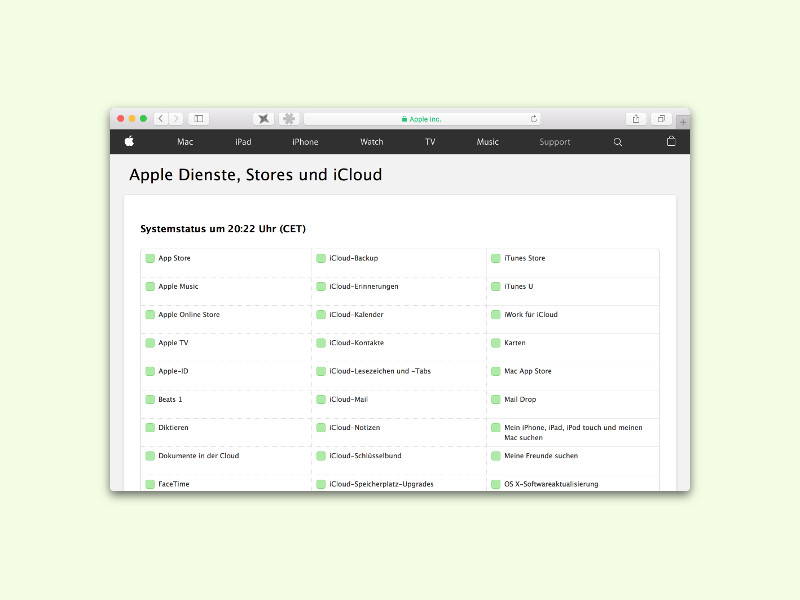
20.02.2016 | iOS
Viele Besitzer von Apple-Geräten nutzen auch die Web-Dienste, wie iCloud, iMessage, FaceTime, Apple ID, Siri oder die App Stores. Solange diese Dienste bei Apple laufen, wie sie sollen, ist alles in Ordnung. Trifft man allerdings auf ein Problem, lässt sich auf einer besonderen Website herausfinden, woran das liegt.
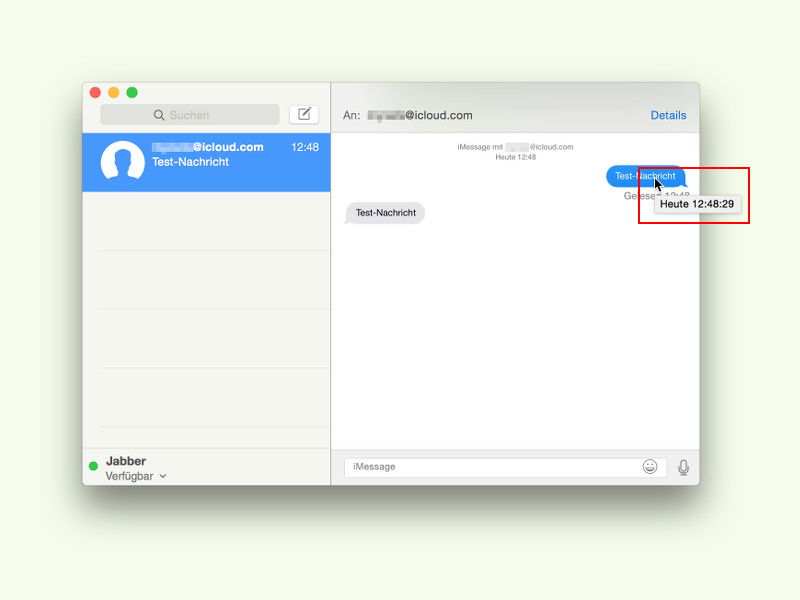
24.09.2015 | macOS
Manchmal ist es bei längeren Unterhaltungen ganz hilfreich, wenn man herausfinden kann, wann eine bestimmte Nachricht gesendet wurde. In der Nachrichten-App (iMessage) des Mac-Betriebssystems OS X gibt es dazu einen kaum bekannten Trick.
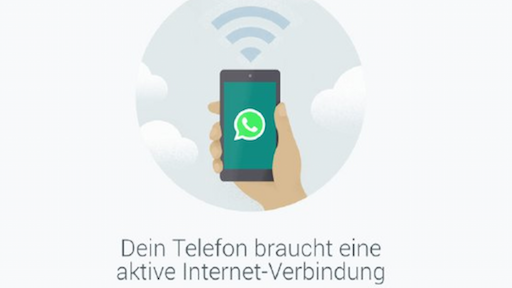
22.01.2015 | Tipps
Mit über 700 Millionen Mitgliedern ist das zu Facebook gehörende Whatsapp der mit Abstand beliebteste Kommunikationsdienst. Jetzt wagt Whatsapp in Schritt ins Web: Ab sofort lassen sich auch im Web Nachrichten empfangen und versenden. Das eröffnet neue Möglichkeiten...